Hacer copias de seguridad en Wordpress o en cualquier otra plataforma web es una tarea básica de mantenimiento de cara a tener una vía de escape rápida y resolutiva ante posibles desastres futuros.
Es frecuente que hayan actualizaciones periódicas, tanto del propio núcleo del CMS como de sus plugins y extensiones.
Paralelamente, también solemos ir generando nuevos contenidos, tanto por los administradores del sitio como por los usuarios que lo visitan.
Por ello es sumamente recomendable conservar copias de seguridad de WordPress actualizadas de toda nuestra web, incluida su base de datos.
Y por supuesto, conservar dichas copias en un lugar seguro.
Porqué hacer copias de seguridad en WordPress con Akeeba Backup
Puede llegar el momento en que nuestro sitio web no funcione por mil motivos distintos, lo que nos haría llegar a la nefasta situación en que automáticamente dejara de estar operativo para nuestros visitantes o clientes.
Este escenario es el peor en el que nos podemos encontrar si nuestra web es una tienda virtual o los servicios que prestamos a nuestros clientes dependen de ella.
En WordPress existen muchos plugins que realizan copias de seguridad, tanto del sitio web como de su base de datos, para que las podamos guardar a modo de comodín en caso de desastre.
Akeeba Backup, aunque es un plugin no muy conocido en WordPress, sí que lo es en el entorno de Joomla. De hecho, es la extensión por excelencia para hacer copias de seguridad en ese CMS. Además, lleva en activo desde el año 2006, así que se puede decir que no es un recién llegado.
Si le añadimos que es gratuito (aunque tiene una versión de pago para ajustes avanzados), tremendamente sencillo de usar, cuenta con una dilatada existencia y dispone de un equipo de desarrolladores que lo van actualizando con frecuencia, tenemos los ingredientes perfectos para considerar seriamente convertirlo en una excelente opción para gestionar nuestras copias de seguridad en WordPress.
Descarga de Akeeba Backup para WordPress
La descarga de Akeeba Backup para WordPress la efectuaremos desde su web oficial. En ella tienen publicada una extensa información referente al uso del plugin (en inglés), donde podremos recurrir para cualquier consulta que necesitemos hacer.
También podemos descargar gratuitamente los archivos necesarios para realizar una restauración de nuestra copia de seguridad, en caso de que fuese necesario, o para migrar nuestra web a otro servidor. De este asunto, hablaremos más adelante en otro post.
Aunque Akeeba Backup tiene una versión de pago, la gratuita es completamente funcional para nuestros propósitos. Para obtenerla, sólo hemos de pulsar el botón Akeeba Backup Core for WordPress y automáticamente se inicia la descarga.
Una vez finalizada la misma, guardamos el archivo .zip obtenido en nuestro ordenador y nos vamos a la administración de nuestro WordPress.
Instalación de Akeeba Backup para WordPress
Desde el panel de control de WordPress, accedemos a la sección Plugins clicamos en Añadir nuevo y seguidamente en Subir plugin. Presionamos en el botón Seleccionar archivo y lo encontraremos en el lugar donde lo hayamos guardado en el proceso de descarga.
Una vez localizado, lo seleccionamos y le damos a Instalar ahora. No es necesario descomprimirlo. Lo instalamos tal cual lo hemos obtenido de la descarga.
Cuando el sistema nos indique que el plugin se ha instalado con éxito, le damos al botón Activar plugin.
De inmediato podremos comprobar que en el menú lateral de nuestro panel de control de WordPress tenemos un nuevo ítem llamado Akeeba Backup.
La primera vez que accedamos a la interfaz del plugin, nos saltará una ventana emergente pidiéndonos hacer la configuración inicial.
Clicamos en Configuration Wizard y automáticamente el plugin se configura para operar correctamente en nuestro sistema.
Después nos pedirá si queremos hacer una copia de seguridad de WordPress en ese mismo instante.
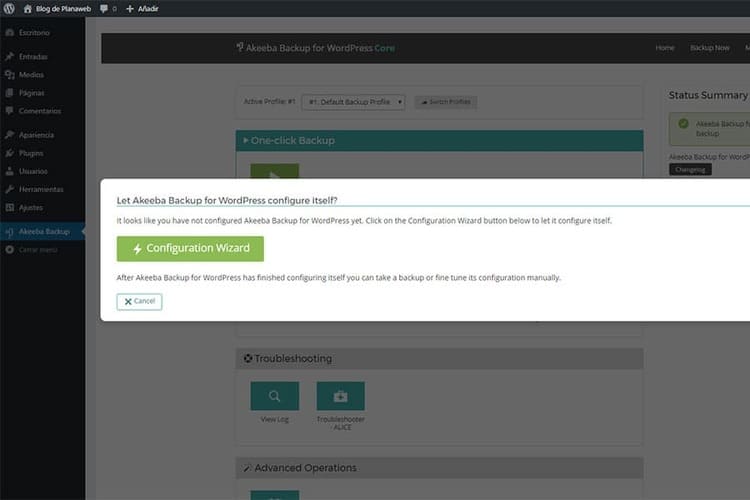
Realizar copias de seguridad de WordPress con Akeeba Backup
Realizar copias de seguridad en WordPress con Akeeba Backup es una tarea sumamente simple que se completa en unos pocos clics.
Accedemos al panel de control de Akeeba Backup desde su ítem de menú y se nos abre la pantalla de inicio del plugin, desde donde se pueden gestionar las distintas funcionalidades de las que viene provisto.
En el caso que nos ocupa, nos centraremos en hacer una copia de seguridad, tanto del sitio web como de la base de datos.

En el panel One-click backup (el primero de todos), hallamos un único botón llamado Default Backup Profile.
Si lo pulsamos, directamente se lanza la ejecución de una copia de seguridad completa (sitio y base de datos), pudiendo observar por mediación de unas barras de progreso cómo va avanzando el respaldo.
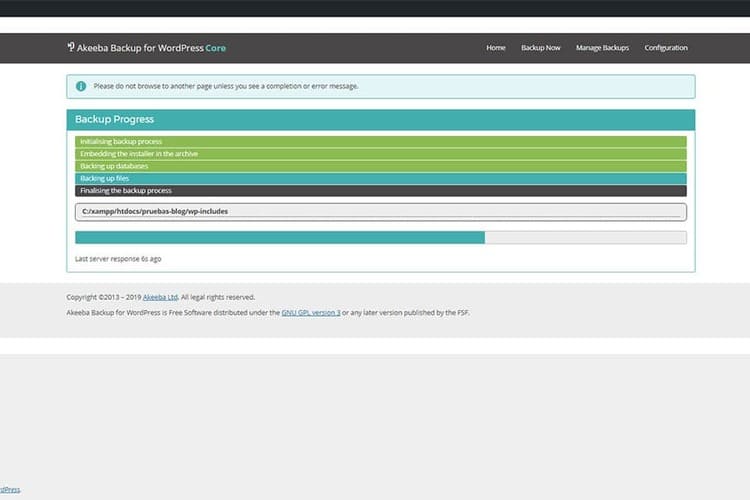
En función del tamaño de tu sitio, este proceso puede durar varios minutos.
Es muy importante no cerrar la ventana del navegador donde se está ejecutando la copia de seguridad, ni tampoco navegar a otra página desde esa misma ventana hasta que no se haya completado el proceso.

Cuando el respaldo haya sido completado, se nos abrirá una nueva ventana informándonos sobre ello y podremos ver en su interior el botón Manage Backups.
Clicamos en él y encontramos la copia de seguridad recién generada que puede ser descargada mediante su correspondiente botón Download.

Se nos abrirá una ventana que nos avisa sobre la conveniencia de descargar este archivo mediante FTP o SFTP, ya que si se hace mediante el navegador, podría darse el caso de que de descargase dañado.
Si no tienes acceso FTP a tu web, tendrás que crearlo o solicitarlo al administrador del hosting donde la tengas alojada.
Aunque en Planaweb hemos hecho muchas pruebas al respecto y la descarga mediante navegador funciona correctamente.
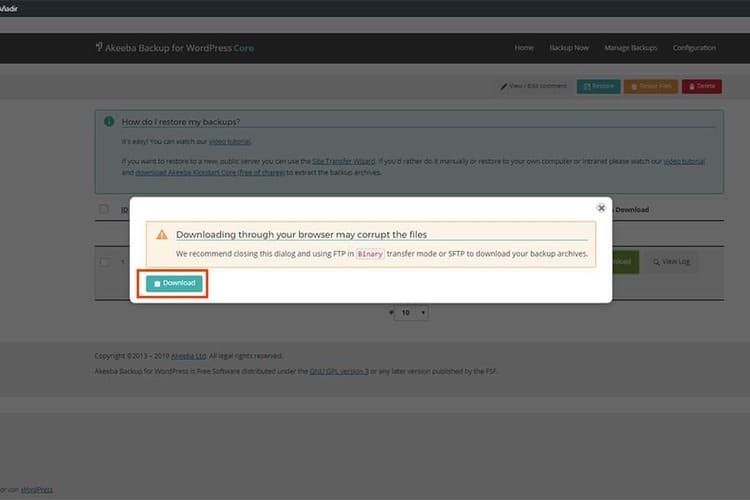
Pues ya sólo tenemos que darle al botón Download, y tendremos nuestra copia de seguridad descargada en nuestro ordenador.
Una última y no menos importante consideración. Una vez hayamos descargado nuestra copia de seguridad de WordPress con Akeeba Backup, borramos la original del sistema, ya que:
- Primero: Tener una copia de seguridad de algo dentro de ese mismo algo, es igual a no tener nada, ya que si nuestro sitio se rompe y no podemos acceder a él, tampoco lo podremos hacer a nuestro respaldo.
- Segundo: Nos ocupa espacio en nuestro Alojamiento web, y si vamos generando copias recurrentemente, cada una de ellas irá sumando y sumando megas hasta que llene todo el espacio disponible que tenemos contratado.
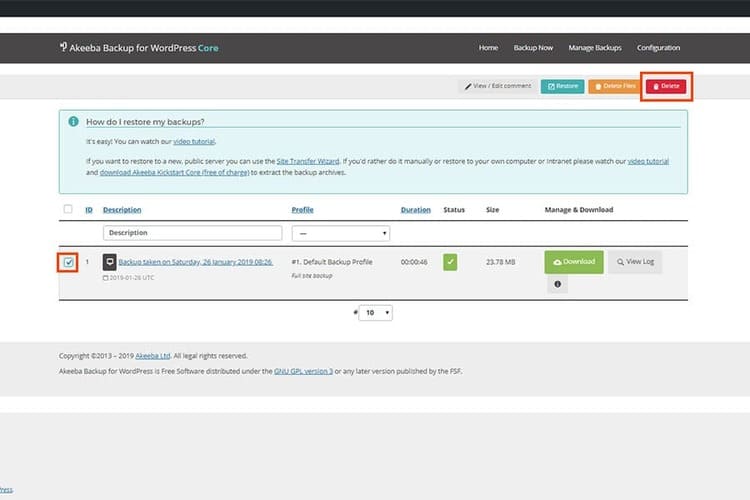
Conclusión
Tener la tranquilidad de que si se rompe nuestro sitio lo podemos arreglar tan fácilmente como restaurando una copia de seguridad, no tiene precio.
Será por eso por lo que Akeeba Backup para WordPress es un plugin gratuito, y además de lo mejorcito que podemos encontrar entre todos los de su categoría (que no son pocos), ya que integra todo lo necesario para asegurarnos una réplica perfecta de todo nuestro sitio web con su base de datos incluida.
En el siguiente post, explicaremos cómo restaurar o migrar a otro servidor nuestro sitio WordPress con Akeeba Backup.
Y recuerda… Si te ha sido de utilidad esta entrada, compártela para que a otras personas también les pueda servir.